7 лучших сервисов и программ для красивых презентаций

Чтобы пользоваться сервисом «Google Презентации», нужен аккаунт в Google. Программа дает доступ к 23 темам для создания слайдов и 11 макетам разметки на странице. Количество презентаций не ограничено. Все изменения автоматически сохраняются в аккаунте. Вы можете открыть доступ к файлу коллегам и продолжить работу вместе.
Вносить изменения в «Google Презентации» можно и в офлайн-режиме, но правки сохранятся только после подключения к интернету. Функционал сервиса довольно ограничен, подойдет для создания простых слайдов из текста, таблиц, графиков и картинок. Программа для презентаций понятна и удобна тем, кто работал с «Google Документами»: основные настройки и пакет шрифтов в программах почти не отличаются.

Как отключить Google Ассистент: инструкция
2. Презентации в «Яндекс.Документах»
- Бесплатно
- Онлайн-версия
- Нужен аккаунт в «Яндексе»
- Зайдите в Яндекс.Документы и выберите иконку «Презентация»
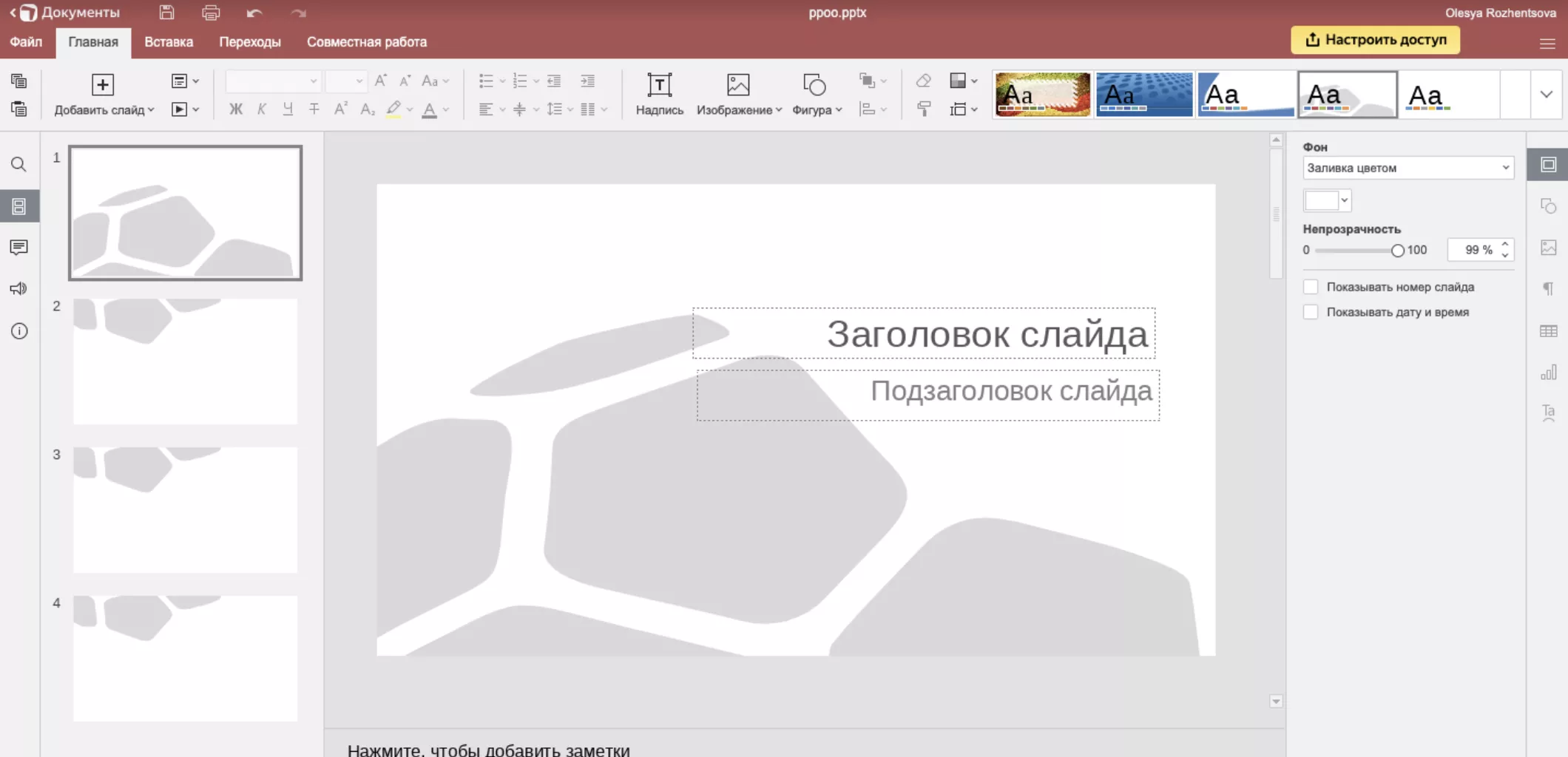
«Яндекс Документы» / РБК
Функционал презентаций в «Яндекс.Документах»
По функционалу и внешнему виду «Презентации» похожи на Microsoft PowerPoint. Пользователям доступно десять тем для оформления слайдов. Можно вставлять текст, картинки, таблицы, фигуры, диаграммы и добавить функцию переходов на слайды.
Из недостатков — большинство шрифтов работают только с латиницей. Из-за этого программа для презентаций не устроит русскоязычных пользователей, которым важен визуал.
В режиме совместного доступа можно работать над файлом в команде, вносить изменения и добавлять комментарии. При выборе режима «Строгий» изменения сохранятся только после одобрения владельца документа.

Как выйти из аккаунта Google с разных устройств
3. Keynote
- Бесплатно
- Доступно только для Mac, iOS
- Скачать сервис в Mac App Store
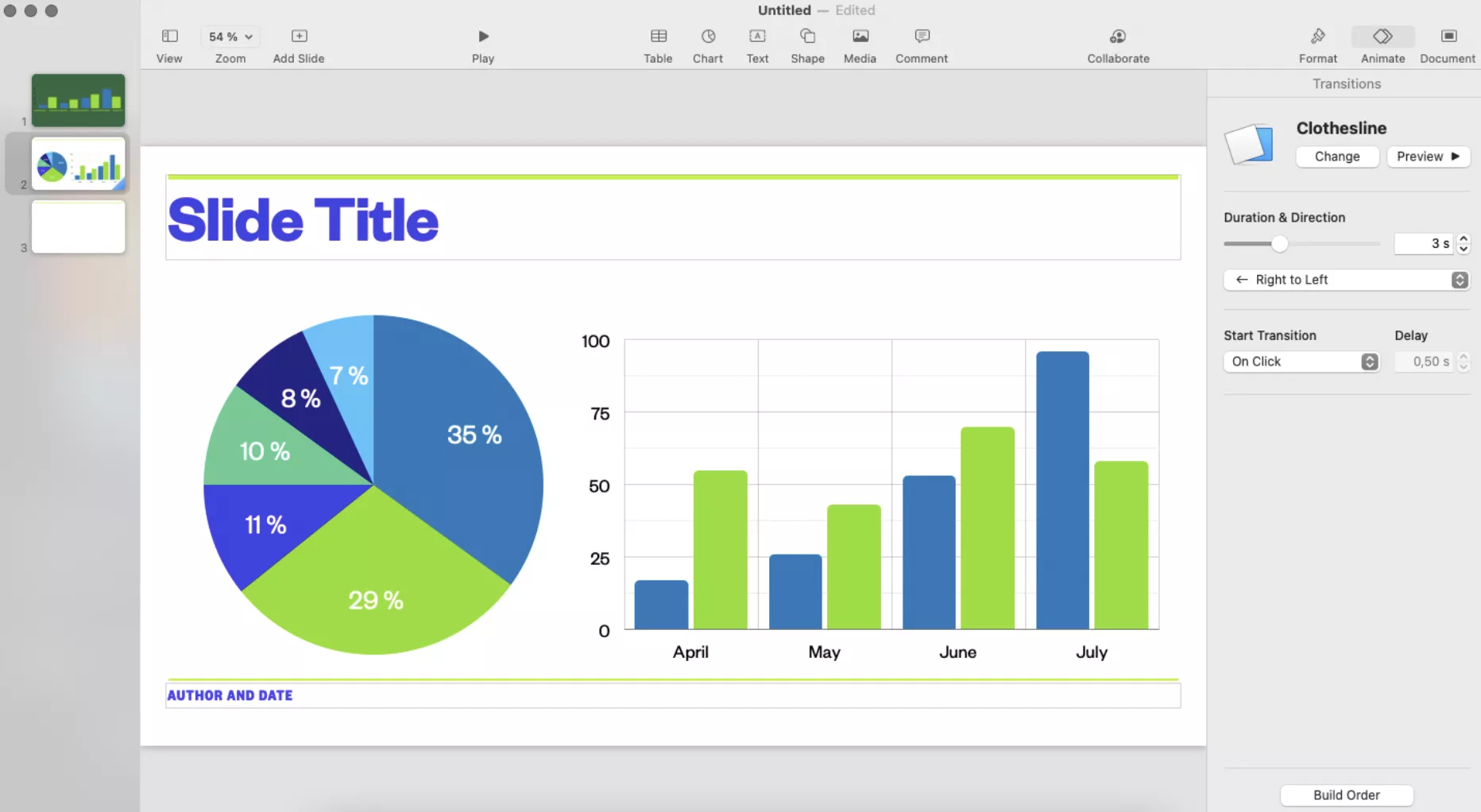
Keynote / РБК
Одна из самых популярных программ для создания презентаций на Mac. [1] В Keynote собрана коллекция из 40 тем, которые можно использовать для дизайна слайдов.
Среди инструментов: добавление текста, фигур, фотографий, видео и графиков. В Keynote есть 2D- и 3D-диаграммы: можно настроить интерфейс и добавить нужные данные, система автоматически визуализирует их. Особенно эффектно смотрятся круговые и столбчатые графики.
Презентацию можно скачать в большинстве популярных форматов или дать доступ участникам команды, чтобы вносить правки с разных устройств.
4. Slides
- $5 в месяц. Могут быть проблемы с оплатой из России.
- Можно показать презентацию в аккаунте
- Сайт Slides.com
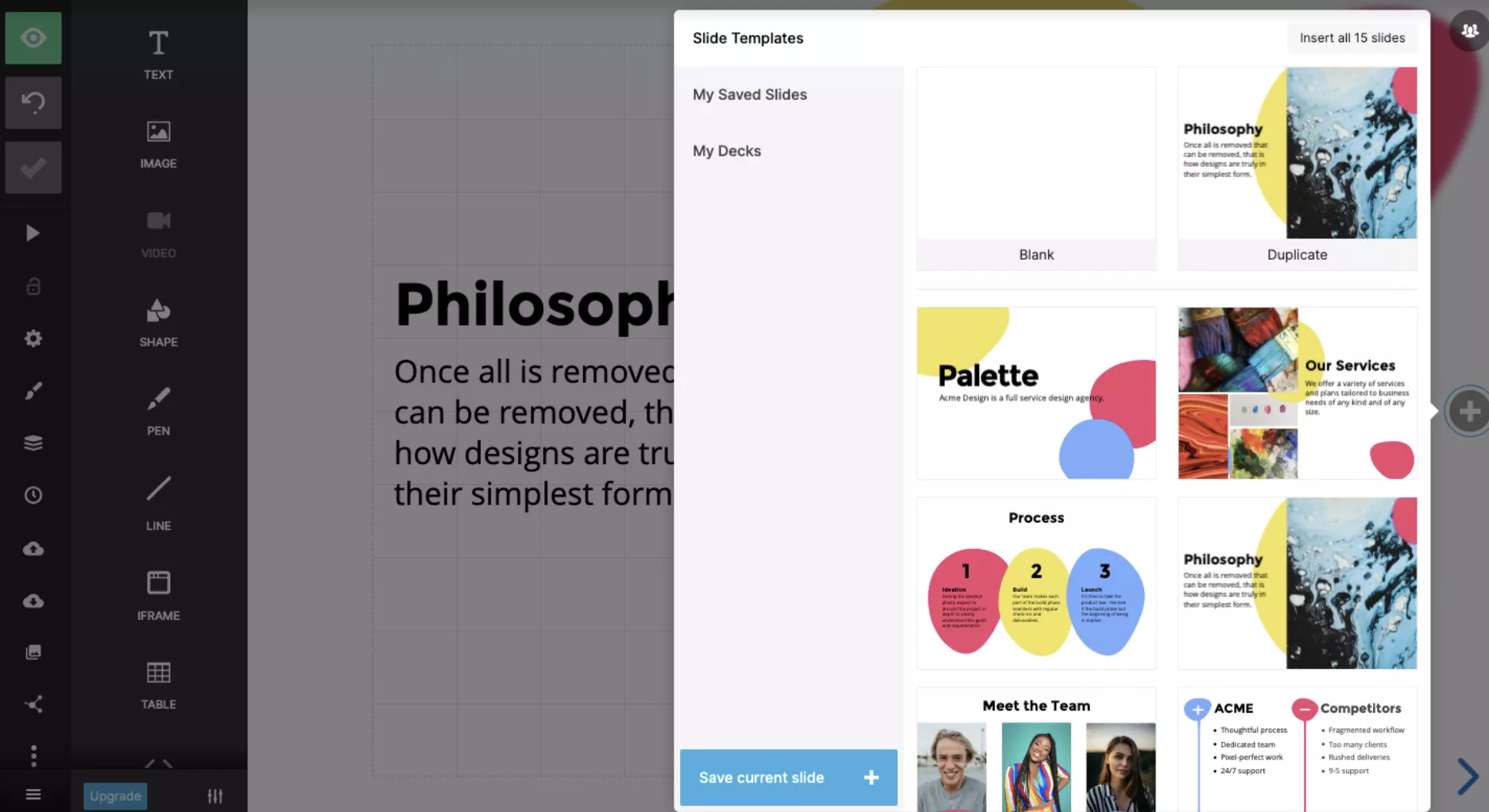
Slides / РБК
Функционал Slides в бесплатной версии
Slides — визуальный онлайн-редактор фреймворка для HTML-презентаций reveal.js. Программа популярна среди ИТ-специалистов благодаря гибкости и множеству настроек. [1]
Сервис платный, могут быть проблемы с оплатой картами, выпущенными на территории России. Если вы сделаете презентацию в пробной версии, не сможете скачать ее в PDF или ZIP.
Без оплаты Slides можно сохранить слайды в формате HTML. Учтите, что при передаче файла на другое устройство или выходе из вашего аккаунта, медиафайлы (фото и видео) не будут отображаться. В презентации останется только текст, шаблон и разметка. Слайды можно показать со своего ноутбука или передать файл HTML на другое устройство, войти в аккаунт Slides и запустить презентацию.
5. Visme.co
- Онлайн-сервис
- Нужна регистрация
- visme.co
- 1450 руб. в месяц / демоверсия
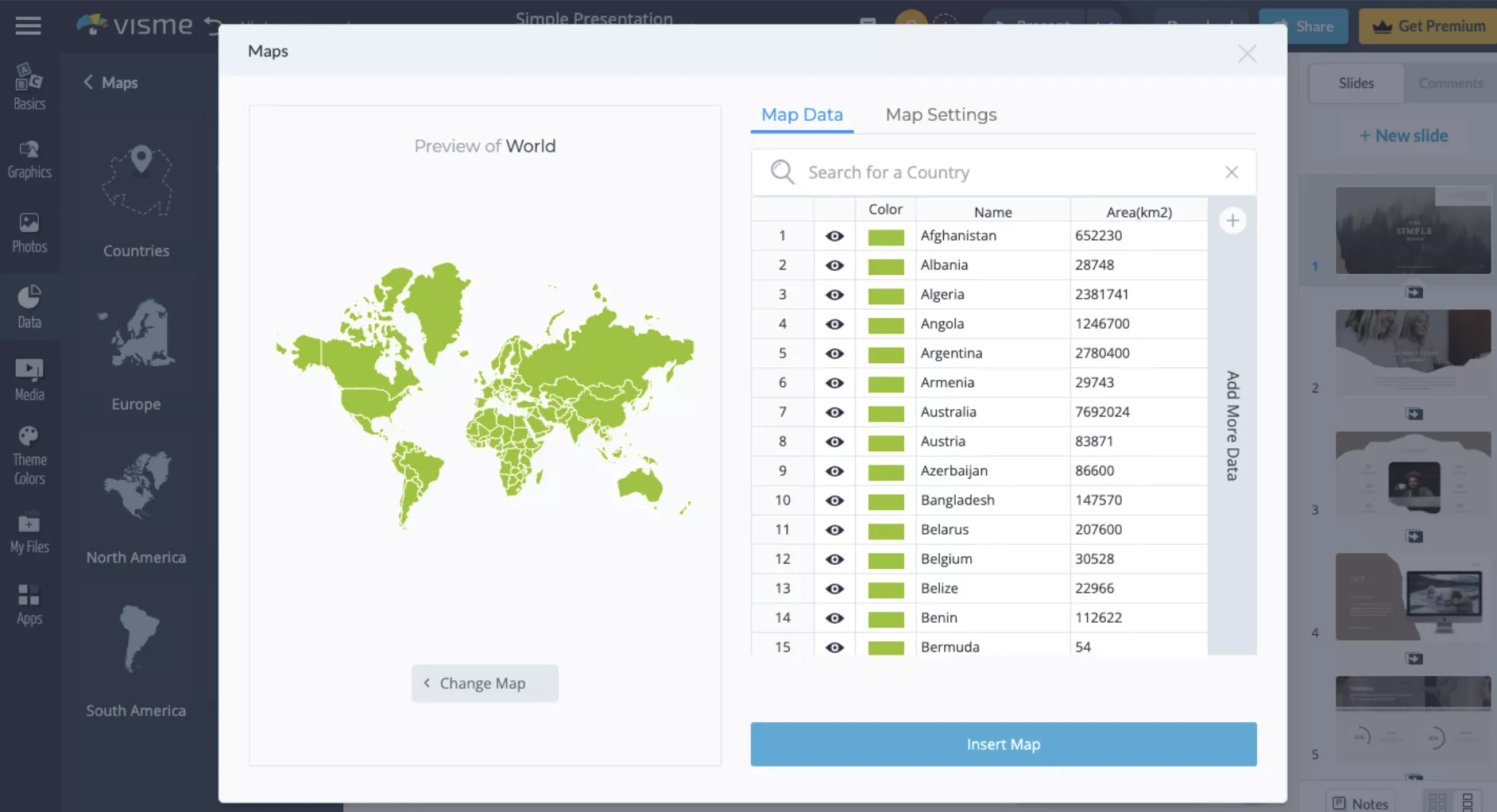
В программе есть 532 шаблона, разработанных дизайнерами, их можно использовать даже в демоверсии.
Преимущество сервиса — в картах. Вы можете выбрать весь мир, континент, страну или несколько стран, отдельный регион, внести числа (например, по заболеваемости коронавирусом) — и программа автоматически визуализирует данные.
Будьте внимательны: без оплаты сервиса вы не сможете скачать презентацию.
6. Prezi
- Бесплатно
- Только онлайн-версия
- $512 в месяц. Могут быть проблемы с оплатой в России
- Есть пробная версия на семь дней
- prezi.com
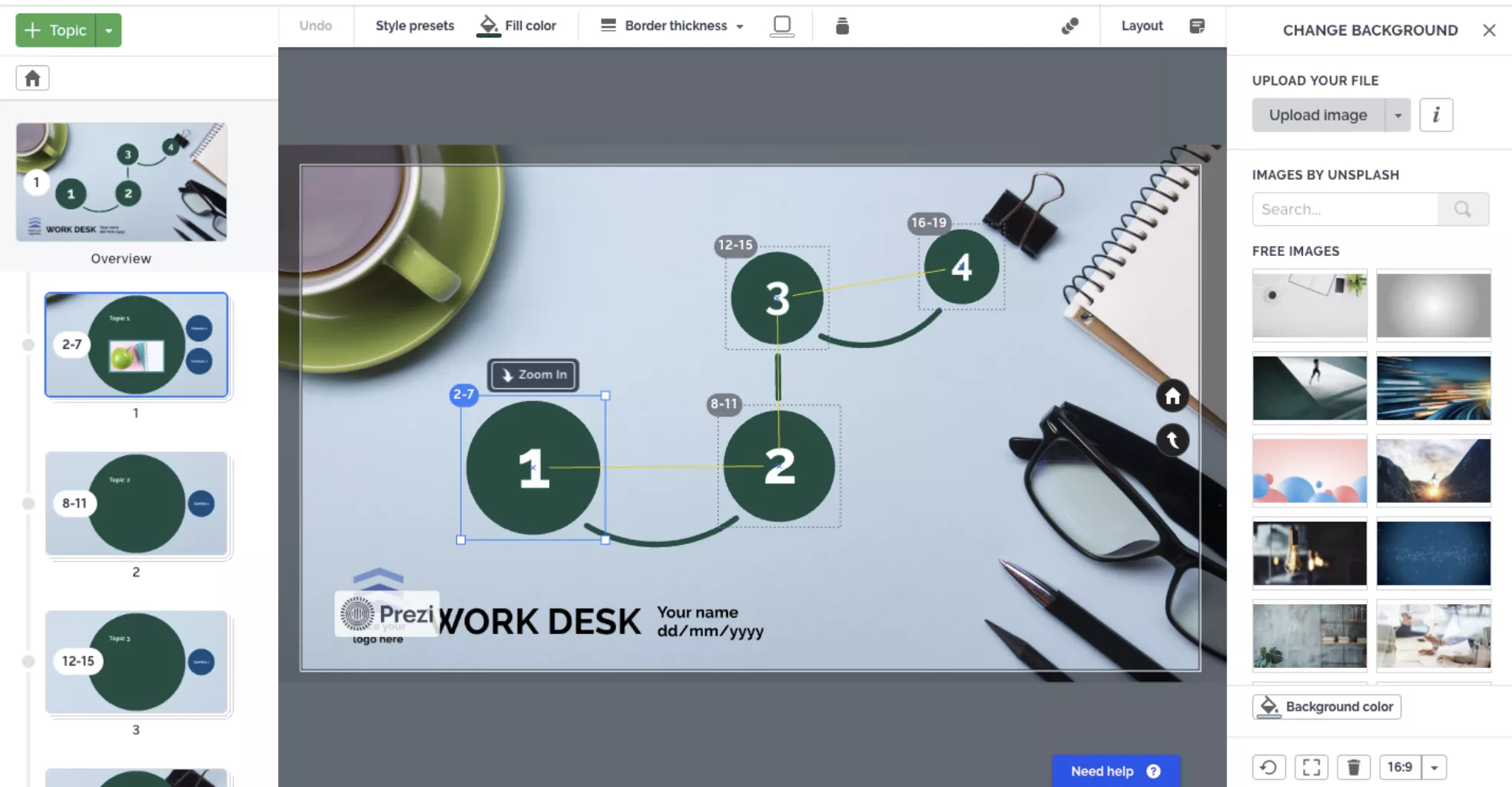
Prezi / РБК
Сервис для создания необычных презентаций. Пользователь может выбрать из десятка шаблонов или создать его самостоятельно. Prezi любят за необычный визуал: картинки идут не как в большинстве программ, друг за другом, а в том порядке, который настроит создатель. При этом зрители будут видеть «поле» презентации и перемещаться между его частями.
Скачать презентацию не получится, если к программе не привязана карта для оплаты. Показать слайды можно в режиме предпросмотра.
Сервисы для презентаций, которые не работают в России
Минцифры предлагает использовать вместо редакторов «Google Презентации», PowerPoint, Apple Keynote сервисы «Мой офис», «P7-Офис», «Яндекс 360».
Некоторые сервисы для создания презентаций в 2022-м закрыли доступ на территории России. Обойти запрет можно с помощью VPN.
- Canva. Сервис для создания презентаций, картинок для соцсетей и другого графического дизайна. Особенно популярен у SMM-специалистов. В Canva можно сохранить шаблон и работать над ним с командой, есть функция автоматического обрезания объекта с фото и большая коллекция шрифтов. Доступ для россиян отключен с июня 2022-го.
- Microsoft PowerPoint. В начале марта компания Microsoft объявила о приостановке продажи своих продуктов в России. Использовать Microsoft PowerPoint можно, если программа была установлена до этого. Скачать официальную версию или обновления невозможно.
10 приложений для создания презентаций
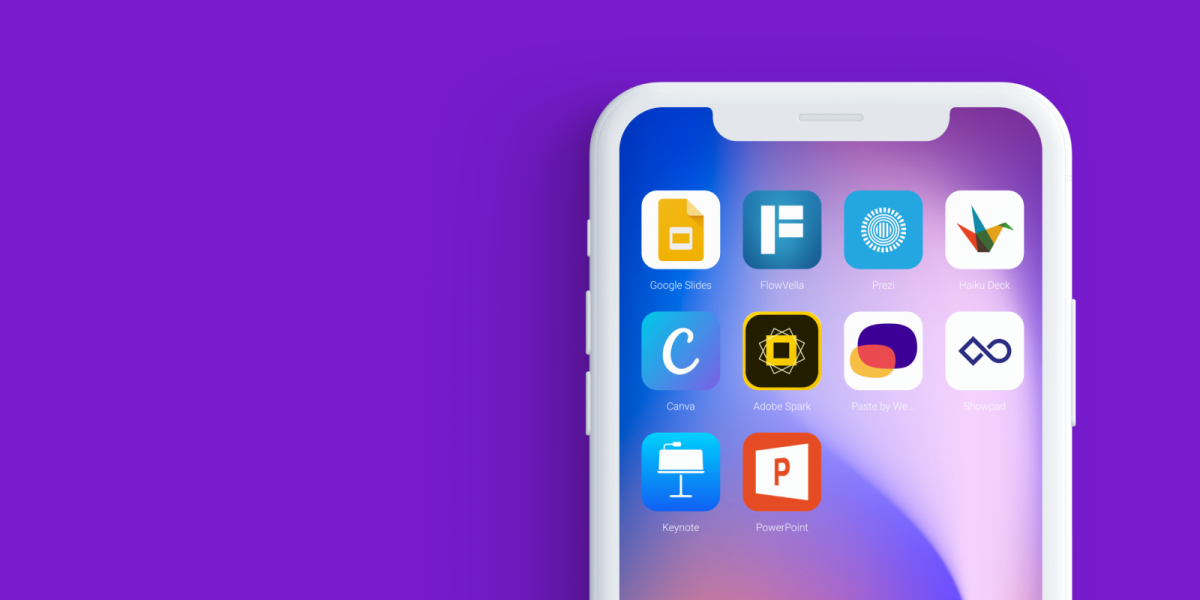
В этой статье рассказываем, какие приложения по созданию презентаций помогут вам окончательно перейти с компьютера на планшет или телефон.
Смартфон, безусловно, является главной техникой последнего десятилетия в жизни любого человека на Земле. Тем не менее, до недавнего времени сложно было представить плодотворный рабочий процесс в рамках телефона или планшета, даже при наличии нужных инструментов. Сегодня создатели программ окончательно привыкли к мобильному формату, а зачастую ориентируются уже только на него.
Сейчас редко можно встретить хорошую публичную презентацию, на слайдах которой присутствует чрезмерное количество информации. Компания Apple, пионер в области визуальных презентаций, придерживается правила «одна цифра на один слайд», придуманного еще Стивом Джобсом. А маркетинговый «евангелист» того же технологического гиганта Гай Кавасаки советует придерживаться простой формулы 10/20/30: 10 слайдов в презентации на 20 минут выступления, используя 30-й размер шрифта.
Разбираемся в особенностях мобильных приложений, которые помогут создать качественный визуальный ряд вашего выступления:

Привычное в использовании приложение для презентаций, основанное на возможности совместного редактирования. Любой, при наличии ссылки на проект, может дополнить слайды, добавить заметки и предложить улучшения. Показ слайдов осуществляется в браузере или в самом приложении. Особенно подходит тем, кто пользуется и другими сервисами Google. Можно работать через web-версию.
1. «Google презентации»
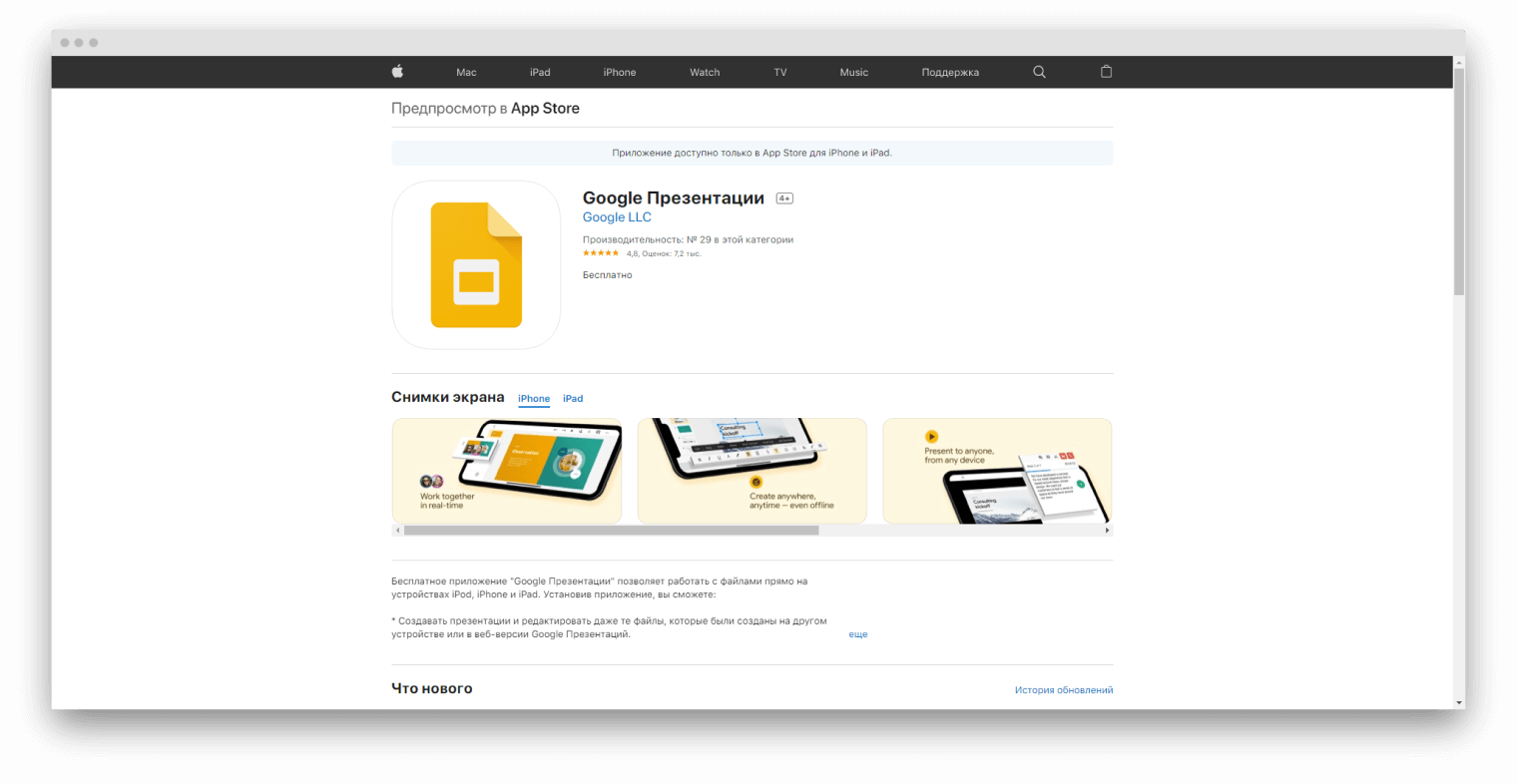
Плюсы:
— Привычный и легкий в использовании интерфейс
— Поддержка презентаций, созданных в Powerpoint и Keynote
— Есть русскоязычная версия
— Возможность показывать презентации на видеовстречах
Минус:
— Нельзя вставлять видео
Цена:
Приложение бесплатное
Приложение, созданное специально для работы на планшете. При отправке ссылки на проект, есть функция оповещения создателя презентации о том, что его проект начали рассматривать. Более того, можно узнать, кто именно просматривал презентацию и на каких слайдах внимание было сосредоточено больше всего. Поддерживается на macOS.
2. FlowVella
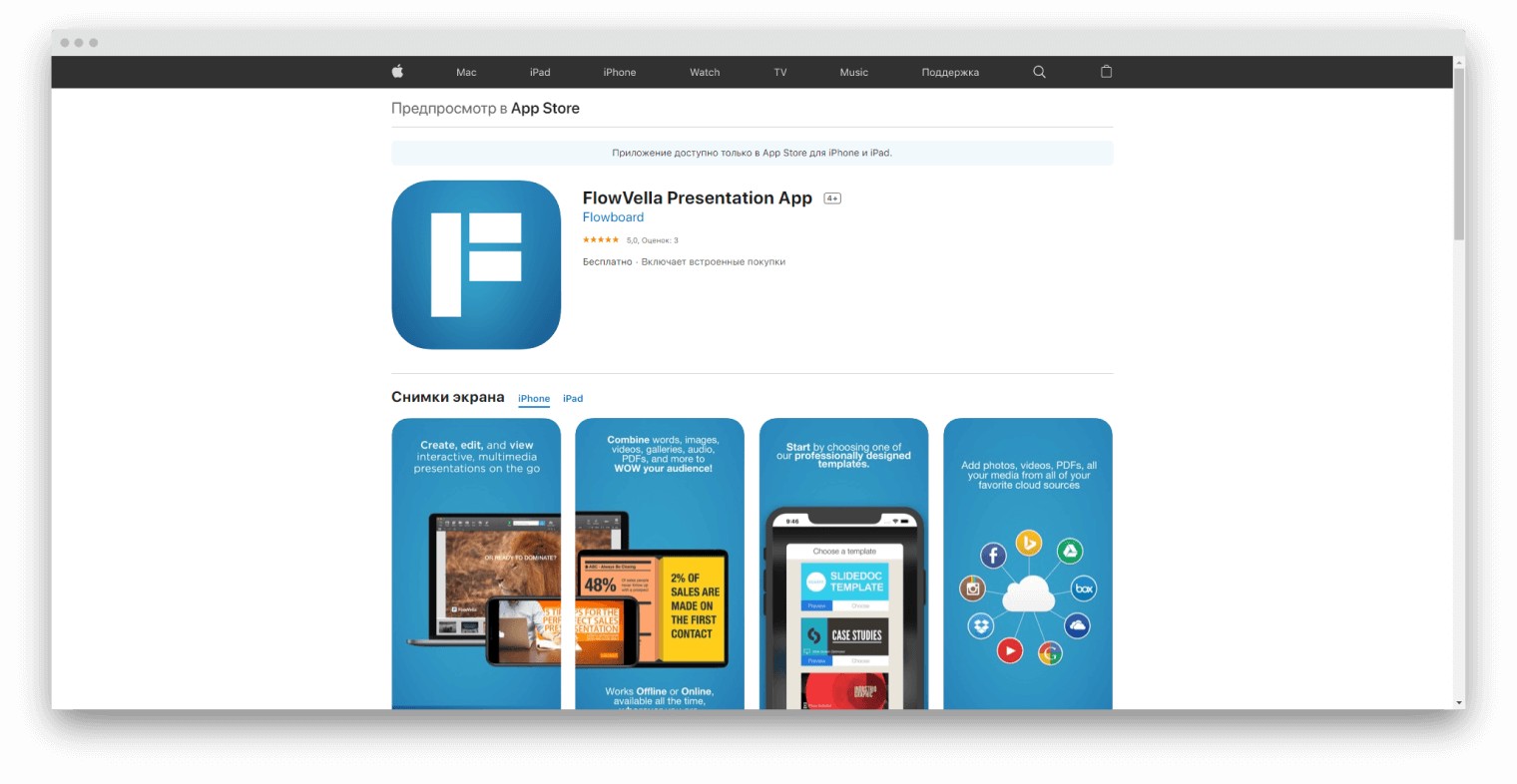
Плюсы:
— Возможность редактирование без интернет соединения
— Возможность интеграции видео из youtube
— Автоматическое воспроизведение видео
Минусы:
— Поддерживается только на IOS
— Нет русскоязычной версии
Цена:
В бесплатной версии доступно создание 4 публичных презентаций объемом не более 10-ти слайдов. Расширенный доступ стоит от $10/месяц
Prezi помогают составлять презентации, основанные на визуализации, взаимодействии с аудиторией и целостном повествовании. Компания даже проводила исследование, в котором выявила, что именно эти составляющие являются гарантом хорошего выступления. У приложения креативный интерфейс, который больше напоминает ассоциативную карту, состоящую из ваших слайдов. Есть возможность приближать выбранную часть слайда или рассматривать всю презентацию целиком.
3. Prezi
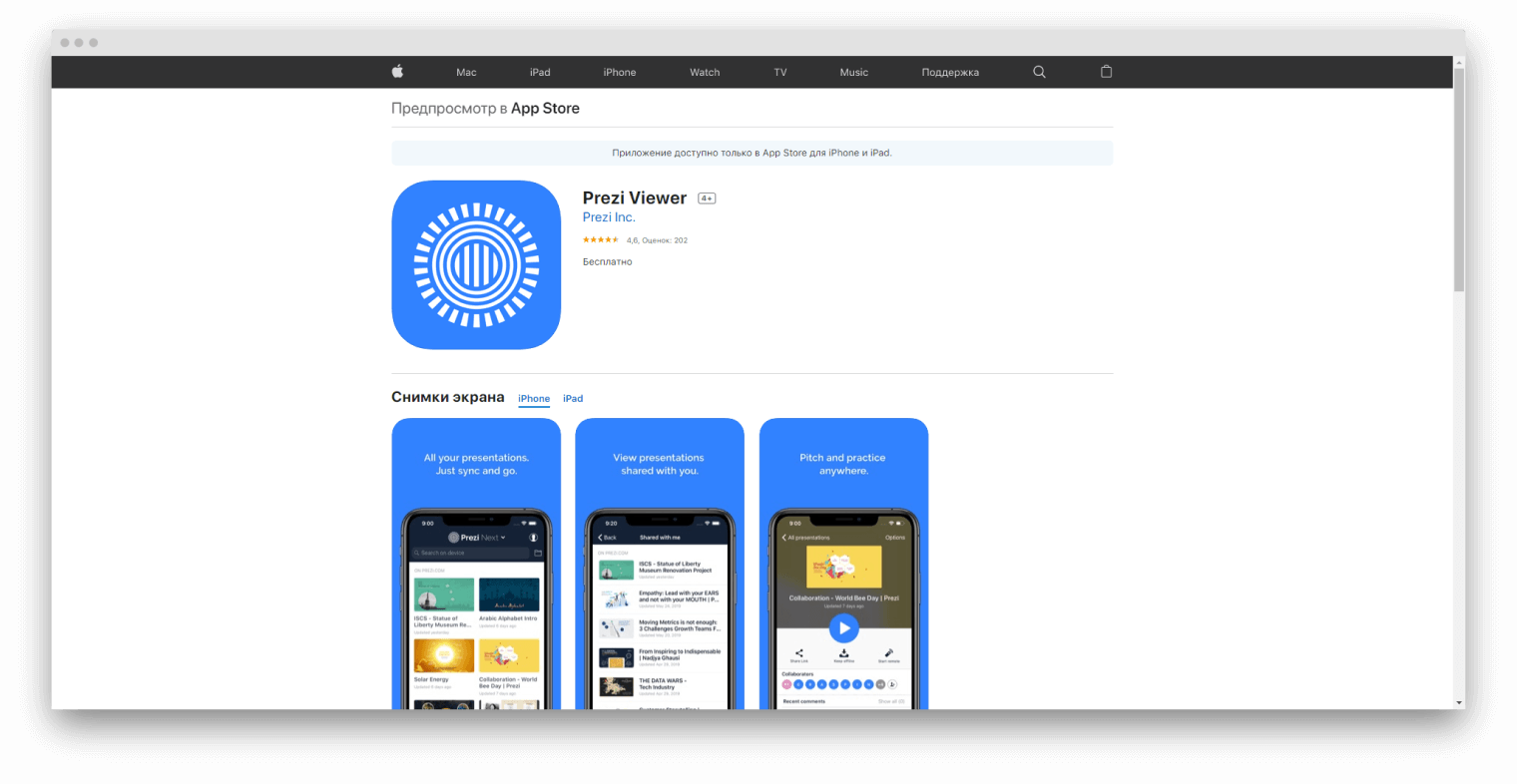
Плюсы:
— Необычный подход к созданию презентаций
— Можно конвертировать PowerPoint презентации в формат Prezi
— Есть бесплатная функция Prezi Video, позволяющая использовать слайды во время онлайн-конференций
— В расширенном плане есть возможность работать оффлайн
Минусы:
— Придется привыкнуть к нестандартному интерфейсу
— Нет русскоязычной версии
— Много жалоб в Appstore о проблемах со входом
Цена:
Базовая версия бесплатная. Расширенные планы стоят от $7/месяц
Еще одно креативное, но простое в использовании приложение, позволяющее оформлять презентации в игровой форме. Можно осуществлять просмотр слайдов через браузер.
4. Haiku deck
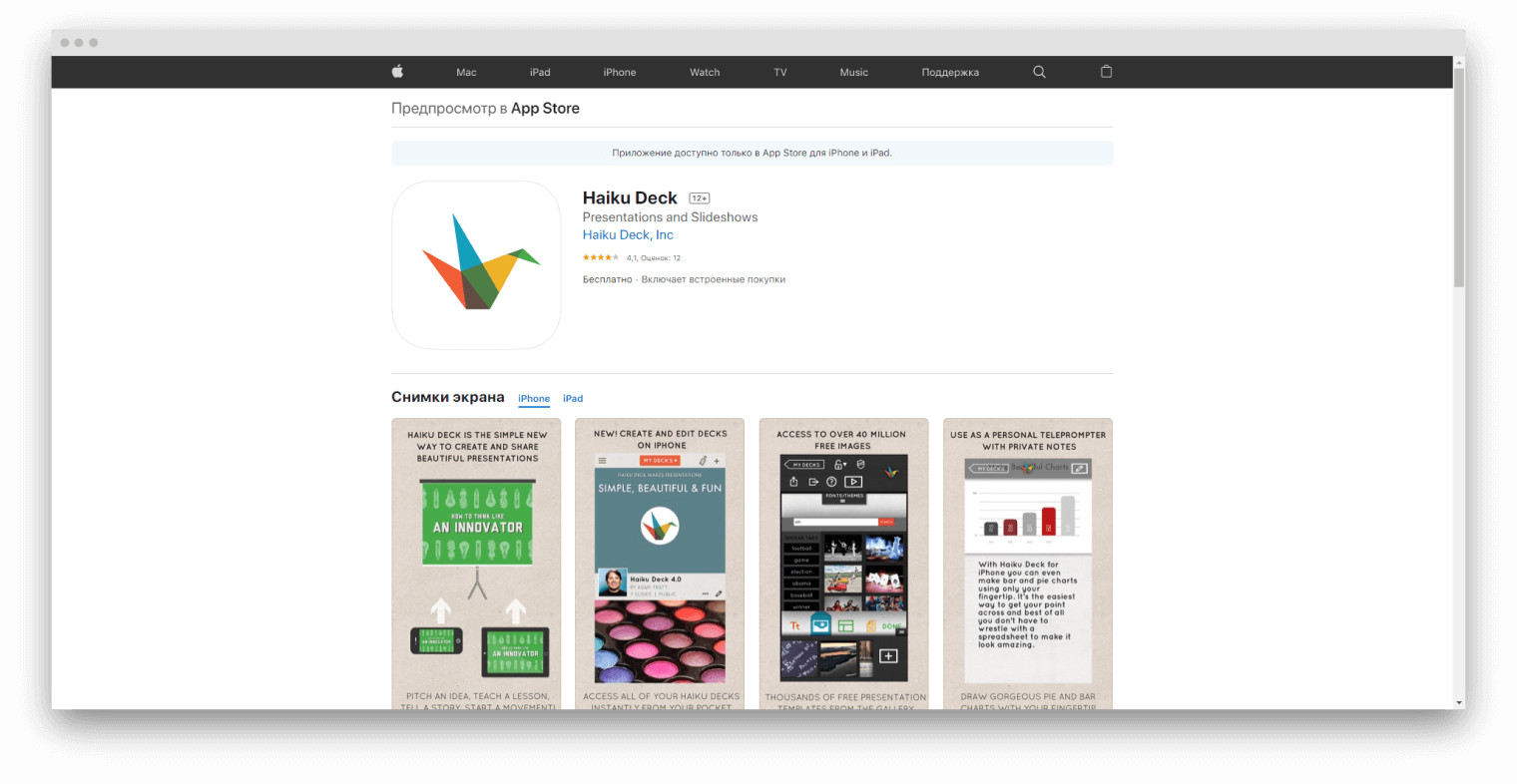
Плюсы:
— Большое количество инструментов
— Привычный интерфейс
— Большой выбор стоковых изображений
Минусы:
— Не подходит тем, кто любит графики и чарты
— Не самый модный интерфейс
Цена:
Основные функции приложения бесплатны. Pro-план стоит от $9.99/месяц
В приложении сосредоточена коллекция шаблонов для дизайна и конструирования любых типов графики, среди которых есть и работа над презентациями. Подходит тем, для кого изображения, диаграммы и схемы имеют большое значение.
5. Canva

Плюсы:
— Возможность создавать графики прямо в приложении
— Собственные стоковые изображения
— Инструменты по созданию логотипов
— Помимо мобильного приложения, доступно для macOS, Windows и через web-версию
Минусы:
— В отзывах из Appstore много жалоб о том, что приложение периодически «вылетает»
— При экспорте собственных изображений в предлагаемый шаблон их качество ухудшается
— Нет русскоязычной версии
Цена:
Бесплатное использование ограниченного числа шаблонов. Подписка на Pro-версию с расширенным доступом – $12,95/месяц
Топ-11 программ для создания презентаций
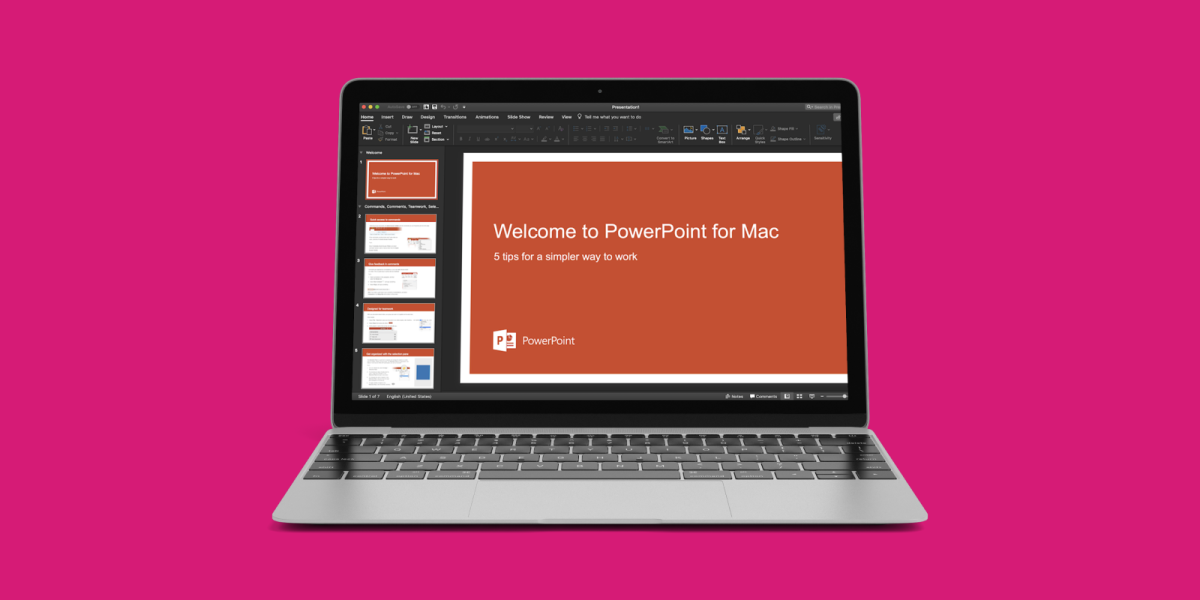
Рассказываем, как подобрать программы для создания презентаций. Вы узнаете, какой софт лучше использовать для создания классической презентации, а какой позволяет добавить медиаконтент или обратную связь с аудиторией.
Создание успешной презентации стало доступным благодаря обилию инструментов, позволяющих оформить презентацию под любой запрос. Но как определить нужную программу среди огромного количества сервисов?
Выбирать софт или сервис для создания презентации необходимо исходя из ваших целей. В статье мы подобрали 11 лучших программ и сервисов для эффективной работы с презентациями.

Один из самых распространенных пакетов софта для создания презентаций. Является частью Microsoft Office365.
1. PowerPoint
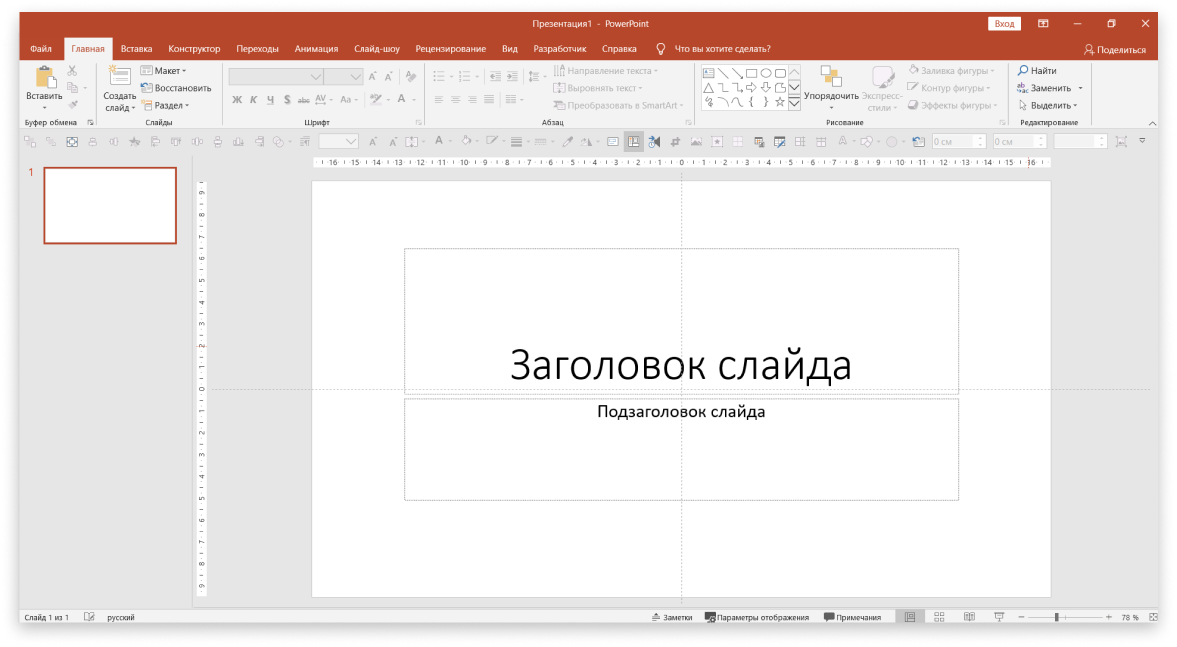
Плюсы: знакомый интерфейс редактирования для всех, кто использует другое программное обеспечение Microsoft. Программа включает в себя справочную систему и базовый учебник. Имеет множество тем. Позволяет автоматизировать большинство действий, например при настраивании 2-3 шаблонов появляется возможность копирования стилей и слайдов. Программа может импортировать и экспортировать большое количество типов файлов, таких как: .pdf, .xps, .mp4, .wmv, .odp, .jpg, .png, .gif и другие.
Минусы: перегруженность функциями, которые редко требуются для работы обычному пользователю. Сложная совместная работа в документе. Чтобы работать с другим пользователем, нужно сохранить документ в OneDrive и пригласить людей.
Платформы: Windows, веб.
Платно с пакетом Microsoft office.
Автоматизированная программа для создания презентаций на Mac. Является частью набора iWork от Apple.
2. Keynote
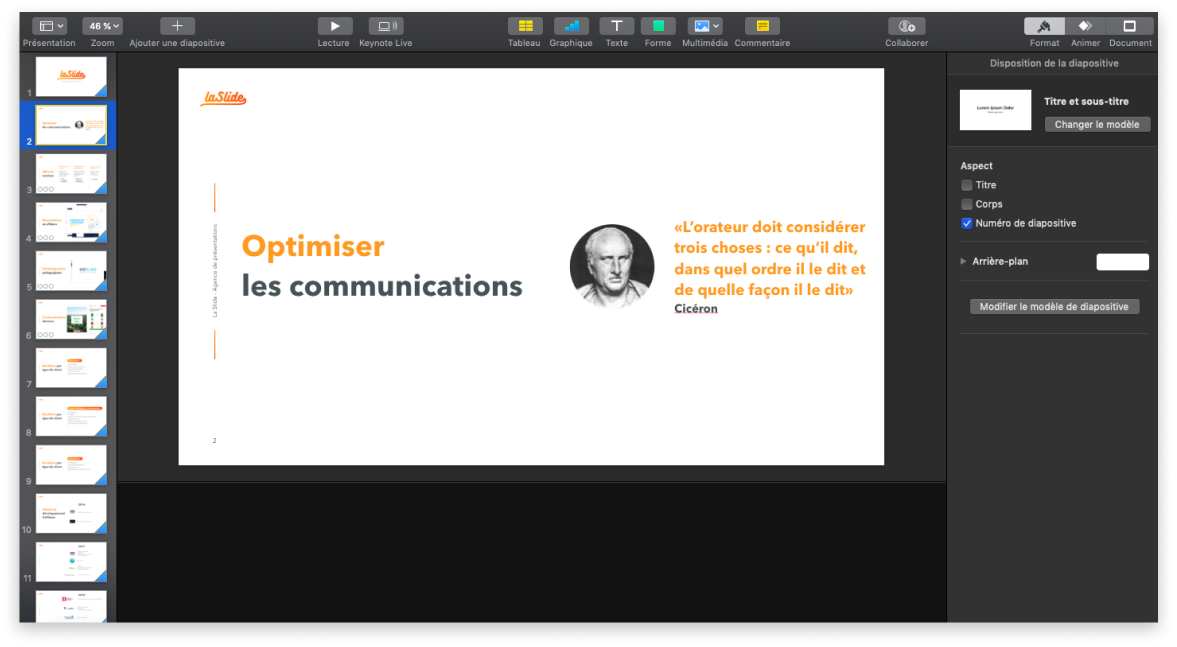
Плюсы: в программе только необходимые инструменты редактирования, которые в отличие от PowerPoint, точно будут использоваться. Есть библиотека шаблонов. Экспортирует презентацию в форматы PDF, QuickTime, JPEG, TIFF, PNG, HTML (с изображениями JPEG) и PowerPoint.
Помимо удобного функционала и минималистичного дизайна, у программы есть возможность коллективной работы в документе. С iCloud можно использовать программу на нескольких устройствах и синхронизировать файлы через облачное хранилище. Внесенные изменения будут видны всем участникам.
Минусы: работает только на Mac. При открытии на другом компьютере в формате .pptx слайды и форматирование могут поехать.
Платформы: macOS, веб.
Бесплатно с новым Mac или платно через магазин Mac App.
Более простой аналог PowerPoint или Keynote, который работает только онлайн. Часть офисного пакета Google Drive.
3. Google Slides
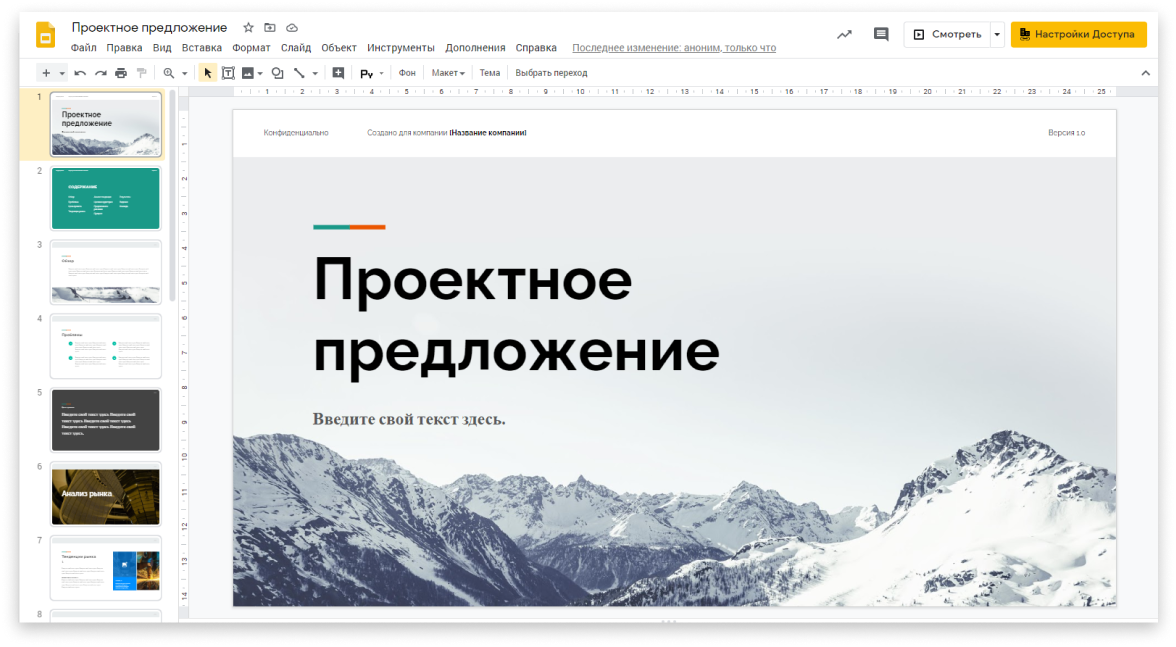
Плюсы: программа позволяет решить базовые задачи, необходимые для создания слайдов презентации. Легко коллективно редактировать, вносить правки и комментировать документ. Функция программы Q&A позволяет зрителям взаимодействовать с докладчиком через ссылку.
Минусы: ограниченные возможности, меньше вариантов эффектов. Доступ к файлам в оффлайн режиме возможен только с помощью приложения Google Slides. Мало поддерживаемых форматов.
Платформы: веб, Chrome.
Стоимость: бесплатно
Это программное обеспечение для визуального повествования, альтернативное традиционным форматам слайд-презентаций. Особенность программы – flash-презентации. Они позволяют использовать интерактивные инструменты с элементами мультипликации и звуковым оформлением.
4. Prezi
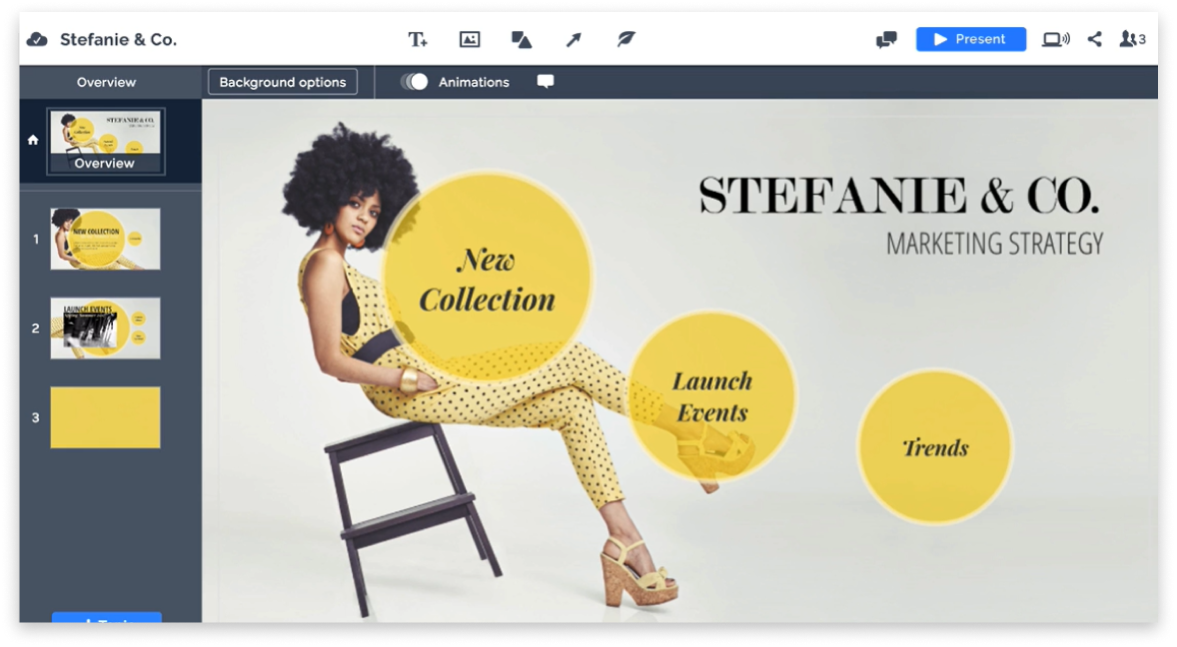
Плюсы: интересный подход к созданию презентации: вместо слайдов используется холст для создания презентации. Так как он нелинейный, можно просмотреть всю презентацию или увеличить масштаб в определенных частях. Prezi может работать на любой платформе. Можно сотрудничать online и публиковать в Интернете. Как и в Keynote, есть возможность коллективной работы.
Минусы: эффекты программы не подойдут в отчетных презентациях, коммерческих предложениях и другого рода официальных презентаций. Эти инструменты больше подходят для впечатляющих презентаций, например для выступления.
При подготовке материала использовались источники:
https://www.rbc.ru/life/news/633c1d379a7947a7f8686559
https://presium.pro/blog/presentation-applications
https://presium.pro/blog/presentation-programs
 Онлайн Радио 24
Онлайн Радио 24